Página inicial > Solução de problemas > Se estiver tendo dificuldades com seu equipamento > Problemas no manuseio do papel e na impressão
Problemas no manuseio do papel e na impressão
Se você ainda precisar de ajuda depois de ler esta tabela, consulte as últimas Perguntas frequentes e Solução de problemas dicas em support.brother.com.
Dificuldades de impressão
| Dificuldades | Sugestões |
|---|
| Não consigo imprimir | (Windows) Verifique se o driver da impressora correto foi instalado e selecionado. |
| Veja se a tela do equipamento está mostrando uma mensagem de erro. |
| Confirme se o equipamento está on-line:
|
| Um ou mais cartuchos de tinta estão vazios. |
| Se dados antigos não impressos ficarem armazenados no spooler do driver da impressora, novos trabalhos de impressão não poderão ser impressos. Clique no ícone da impressora e exclua todos os dados de acordo com o procedimento descrito a seguir:
|
| Os cabeçalhos e rodapés são mostrados quando o documento é exibido na tela, mas não são incluídos na impressão. | Há uma área não imprimível na parte superior e na parte inferior da página. Ajuste as margens superior e inferior de seu documento. |
| Não é possível executar a impressão ‘Layout de página’. | (Windows) Verifique se as configurações do tamanho de papel no aplicativo e no driver da impressora são as mesmas. |
| A velocidade de impressão está muito lenta. | (Windows) Tente alterar as configurações do driver de impressora. A maior resolução precisa de um processamento de dados mais longo, assim como tempos de impressão e de envio mais longos. Teste as outras configurações de qualidade de impressão no driver da impressora, conforme mostrado a seguir: No driver da impressora, desmarque a caixa de seleção de Melhoramento da Cor na guia Avançada. |
| Desative o recurso Sem borda. A impressão sem borda é mais lenta que a impressão padrão. |
| Desative a configuração Modo silencioso. A velocidade de impressão é menor no Modo silencioso. |
| Verifique se a configuração do tipo de mídia nos drivers da impressora, no seu aplicativo ou na configuração do tipo de papel no equipamento corresponde ao tipo de papel que você está usando. |
Dificuldades com a qualidade de impressão
| Dificuldades | Sugestões |
|---|
| Qualidade da impressão ruim | Verifique a qualidade da impressão. |
| Verifique se a configuração do tipo de mídia nos drivers da impressora, no seu aplicativo ou na configuração do tipo de papel no equipamento corresponde ao tipo de papel que você está usando. |
| Verifique se os seus cartuchos de tinta estão na validade. O seguinte pode fazer a tinta entupir:
|
| Use sempre tinta original Brother. O uso de suprimentos de outras marcas pode afetar a qualidade de impressão e também o desempenho e a precisão do equipamento. |
| Confirme se você está usando um dos tipos de papel recomendados. |
| A temperatura ambiente recomendada para seu equipamento é de 20 °C a 33 °C. |
| Linhas brancas aparecem no texto ou nos gráficos. 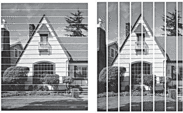 | Limpe a cabeça de impressão. |
| Verifique e ajuste a alimentação de papel. |
| Use sempre tinta original Brother. |
| Tente usar os tipos de papel recomendados. |
| Para prolongar a vida útil da cabeça de impressão, obter a melhor economia do cartucho de tinta e manter a qualidade de impressão, não recomendamos desligar o equipamento frequentemente e/ou deixar o equipamento desligado por longos períodos. Recomendamos usar |
| Linhas escuras aparecem em intervalos regulares. 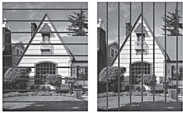 | Verifique e ajuste a alimentação de papel. |
| O equipamento imprime páginas em branco. | Verifique a qualidade da impressão. |
| Use sempre tinta original Brother. |
| Para prolongar a vida útil da cabeça de impressão, obter a melhor economia do cartucho de tinta e manter a qualidade de impressão, não recomendamos desligar o equipamento frequentemente e/ou deixar o equipamento desligado por longos períodos. Recomendamos usar |
| Os caracteres e as linhas estão borrados. 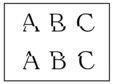 | Verifique o alinhamento de impressão. |
| Altere as opções de impressão. |
| O texto ou as imagens impressos estão inclinados. | Certifique-se de que o papel foi colocado corretamente na bandeja de papel e se as guias de papel foram ajustadas adequadamente. |
| Certifique-se de que a tampa de liberação de obstrução esteja fechada corretamente. |
| Há borrões ou manchas na parte central superior da página impressa. | Certifique-se de que o papel não seja muito grosso ou ondulado. |
| A impressão aparece suja ou a tinta parece ter escorrido. | Certifique-se de que está usando os tipos de papel recomendados. Não manuseie o papel até que a tinta esteja seca. |
| Certifique-se de que a superfície de impressão esteja com a face para baixo na bandeja de papel. |
| Use sempre tinta original Brother. |
| Se você estiver usando papel fotográfico, verifique se o lado brilhante está para baixo na bandeja e se você configurou o tipo correto de papel. Se estiver imprimindo uma foto do seu computador, defina o tipo de mídia no driver da impressora ou no aplicativo que você usa para imprimir. |
| A tinta fica manchada ou molhada ao usar papel brilhante. | Verifique a parte da frente e de trás do papel. Coloque a superfície brilhante do papel (superfície de impressão) voltada para baixo. |
| Se você usar papel brilhante, certifique-se de que a configuração do tipo de papel esteja correta. |
| Manchas aparecem no verso ou na parte inferior da página. | Certifique-se de que o rolo de impressão não está sujo de tinta. |
| Use sempre tinta original Brother. |
| Certifique-se de que está usando a aba do suporte de papel. |
| Certifique-se de que os roletes de alimentação de papel não estejam sujos de tinta. |
| As impressões estão enrugadas. | (Windows) No driver da impressora, selecione a guia Avançada, clique em Outras Opções de Impressão e, em seguida, em Configurações de Cor Avançadas. Desmarque a caixa de seleção Impressão Bidirecional. |
| Use sempre tinta original Brother. |
| Manchas ou borrões no verso da página ao usar o recurso de impressão frente e verso automática. | (Windows) Altere a opção Reduzir manchas nas propriedades ou preferências do driver da impressora. |
Dificuldades no manuseio de papel
| Dificuldades | Sugestões |
|---|
| O equipamento não alimenta papel. | Confirme se a bandeja de papel está totalmente fechada e travada. |
| Confirme se a Tampa para liberar obstrução, na parte traseira do equipamento, está fechada. |
| Se o LCD do equipamento exibir uma mensagem de obstrução de papel e o problema persistir, |
| Se a bandeja de papel estiver vazia, coloque uma nova pilha de papéis na bandeja. |
| Se houver papel na bandeja de papel, certifique-se de que ele esteja esticado. Se o papel estiver curvado, alise-o. Às vezes é útil remover o papel, virar a pilha e colocá-la de volta na bandeja de papel. |
| Reduza a quantidade de papéis na bandeja e tente novamente. |
| Limpar os rolos de tração do papel. |
| Confirme se o papel atende as especificações do equipamento. |
| O papel fotográfico não é alimentado corretamente. | Quando imprimir em papel fotográfico, coloque uma folha extra do mesmo papel fotográfico na bandeja de papel. |
| O equipamento puxa várias páginas. |
|
| Certifique-se de que a tampa de liberação de obstrução esteja fechada corretamente. |
| Certifique-se de que a almofada base da bandeja de papel não esteja suja. |
| Há uma obstrução de papel. | Certifique-se de que as guias de papel estão ajustadas para o tamanho correto de papel. |
| Use as configurações de prevenção de obstruções. Para copiar: Para imprimir: |
| A obstrução de papel ocorre novamente. | Se ocorrer nova obstrução de papel, deve haver um pequeno pedaço de papel preso no equipamento. Certifique-se de que não há mais papel preso no equipamento. |
| O papel fica obstruído quando você usa a impressão frente e verso. | Se obstruções de papel ocorrerem com frequência durante a impressão frente e verso, os roletes de alimentação de papel podem estar manchados de tinta. Limpe os roletes de alimentação de papel. |
Impressão dos faxes recebidos
| Dificuldades | Sugestões |
|---|
| Isso acontece normalmente devido à má qualidade da conexão telefônica. Faça uma cópia; se a cópia for de boa qualidade, provavelmente o problema estará associado a uma conexão ruim, com estática ou interferência na linha telefônica. Peça ao seu interlocutor para enviar o fax novamente. |
| Linhas pretas durante a recepção. | O scanner do remetente pode estar sujo. Peça ao remetente que faça uma cópia a fim de verificar se o problema está associado ao equipamento de envio. Tente receber um documento através de outro equipamento de fax. |
| As margens esquerda e direita são cortadas ou a mesma página é impressa em duas páginas. | Se os faxes recebidos estiverem divididos e impressos em duas páginas ou se tiverem uma página a mais em branco, é possível que a configuração de tamanho do papel não corresponda ao papel que você está usando. |
| Ative a opção Redução automática. |
| O fax colorido recebido é impresso apenas em preto e branco. | Substitua os cartuchos de tinta colorida que chegaram ao fim da vida útil, e peça a outra pessoa para enviar o fax colorido novamente. |







